本文介绍在Windows 2003平台上安装微软自带的DNS服务。使用此DNS服务可以来搭建简单的域名解析系统,此DNS可以用于技术测试,也可以给局域网内配合活动域使用。
1、准备I386文件包
Windows 2003自带的DNS组件,要使用I386文件夹中提供的一些文件来进行安装,所以,首先需要准备一套当前操作系统安装盘上面的I386。如果这个找不到了,可以去下载一个和当前操作系统版本完全一致的I386文件夹。如果还是找不到,可以去网上下载一个DNS for Windows 2003的小包,只有几百KB的大小,它是把DNS所需要的文件从I386中提取出来组成的一个包。
把下载到的I386或小包解压到某个地方备用。
2、安装DNS组件
打开控制面板,选择添加/卸载程序。然后在“添加删除程序”的界面上选择“添加删除Windows组件”。
在弹出的“Windows组件向导”的对话框中,点击“网络服务”,然后点下面的“详细信息”。在弹出的“网络服务”对话框中,勾选“域名系统(DNS)”,然后点确定。
然后回到“Windows组件向导”的界面,点“下一步”。这时系统会开始进行安装,然后会弹出提示框,要求寻找某个目录。这时候浏览到我们刚才准备的I386的文件夹(或小包的文件夹),顺利的话,可以找到安装所需要的文件。
然后Windows DNS服务安装完成。
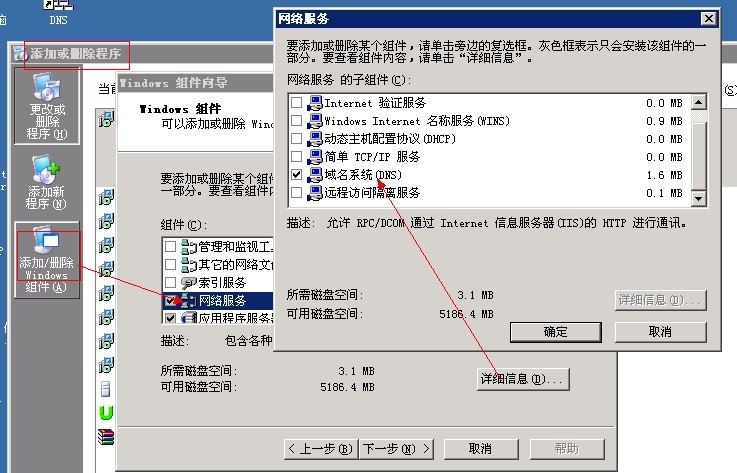
3、打开DNS服务管理工具
在控制面板中找到管理工具,在管理工具中找到DNS这个工具。使用它便可以用来配置DNS了。
关于Windows 2003中如何安装DNS服务,本文就介绍这么多。下回我们介绍如何对DNS进行配置和使用。
Windows自带DNS添加域和解析:http://www.splaybow.com/post/windows-dns-zone-jiexi.html
要饭二维码
洪哥写文章很苦逼,如果本文对您略有帮助,可以扫描下方二维码支持洪哥!金额随意,先行谢过!大家的支持是我前进的动力!

文章的版权
本文属于“洪哥笔记”原创文章,转载请注明来源地址:Windows 2003安装搭建DNS服务:http://www.splaybow.com/post/windows-2003-dns-install.html
如果您在服务器运维、网络管理、网站或系统开发过程有需要提供收费服务,请加QQ:8771947!十年运维经验,帮您省钱、让您放心!
亲,如果有需要,先存起来,方便以后再看啊!加入收藏夹的话,按Ctrl+D!
发布时间:2013/9/5 10:34:46 | 编辑:小小菜鸟 | 分类:Windows | 浏览:



